ホームページ >コンピューターのチュートリアル >コンピュータ知識 >CAD の構築線ショートカットの使用
CAD の構築線ショートカットの使用
- 王林転載
- 2024-01-05 16:25:192649ブラウズ
CAD下書き線のショートカットキー CAD下書き線の使い方
線を構築するためのショートカット キーは XL です。
一般的な CAD コマンドのショートカット キーは次のとおりです:
1. 描画における「点」のショートカット キーは次のとおりです: PO;
2. CAD 図面の「直線」のショートカット キーは次のとおりです: L ;
3. CAD 図面の「下書き線」のショートカット キーは次のとおりです: XL;
4. CAD 図面の「ポリライン」のショートカット キーは、PL;
です。5. CAD 図面の「複数行」のショートカット キーは、ML;
です。6. CAD 図面の「スプライン曲線」のショートカット キーは、SPL;
です。7. CAD 図面における「正多角形」のショートカット キーは、POL;
です。8. CAD 図面の「長方形」のショートカット キーは、REC;
です。9. CAD 図面の「円」のショートカット キーは次のとおりです: C;
10. CAD 図面の「円弧」のショートカット キーは次のとおりです: A;
11. CAD 図面の「リング」のショートカット キーは次のとおりです: DO;
12. CAD 図面の「楕円」のショートカット キーは次のとおりです: EL;
13. CAD 図面の「複数行テキスト」のショートカット キーは次のとおりです: T.
CAD 作図線コマンドを適用するにはどうすればよいですか?何かスキルはありますか? 方法 1: 水平方向のペイント
1: コンピュータ上で CAD エディタ ソフトウェアを開き、操作インターフェイスに入ります。次に、[ファイル] メニューの [新規作成] コマンドをクリックして、空の CAD 図面ファイルをすばやく作成します。
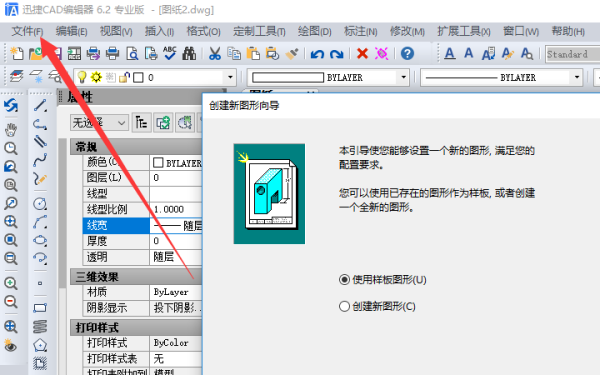
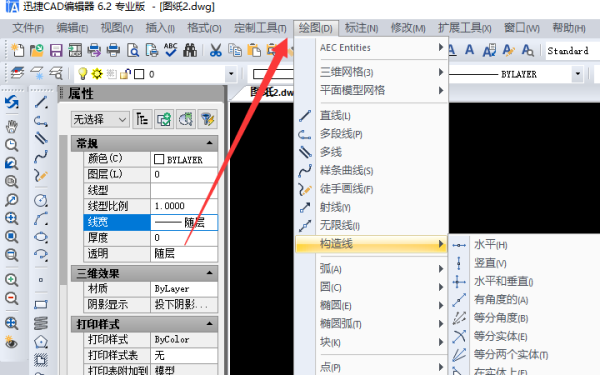
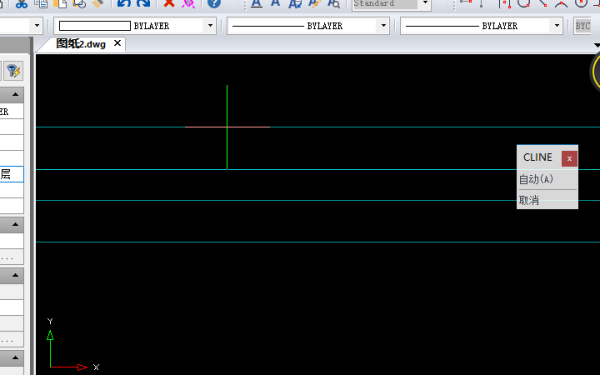
第一段階: 操作方法、難易度はレベルと同じです まず、垂直下書きコマンド V をクリックして Enter キーを押し、図面上で十字カーソルを移動し、マウスの左ボタンをクリックしてください。描画すると、垂直の下書き線を描くことができます。このコマンドをキャンセルする必要がある場合は、マウスの右ボタンをクリックしてください。
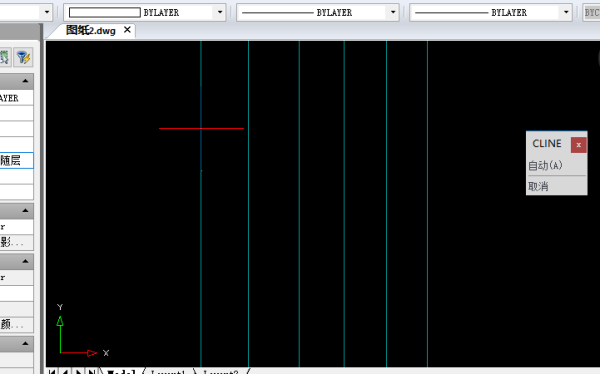

二等分は、角度の二等分として理解することも、単に ∠ を二等分することとして理解することもできます。
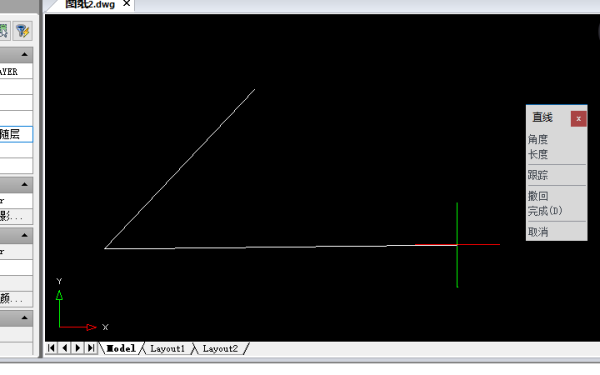
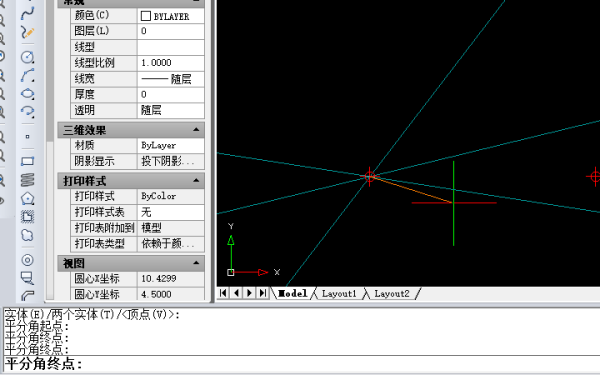
ステップ 1: まず、[下書き線] コマンドをクリックし、下のコマンド ボックスに文字「O」を入力して Enter キーを押し、次に数字「20」を入力してもう一度 Enter キーを押します。次に、オフセットしたい下書き線をクリックし、線分の下の点をクリックして新しい下書き線を生成します。最後に、ESC キーを押してコマンドを終了します。
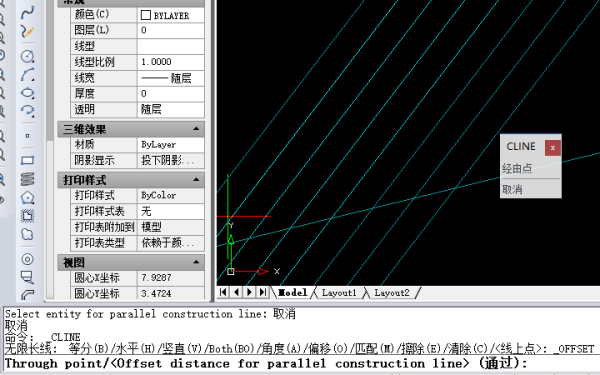
CAD ショートカット キー
直線: L 双方向補助線: XL + スペースキー + V は垂直線、+ H は水平線
平行線:ML アノテーション設定:D
マルチメーターライン:PL 水平ラベル:DLI
長方形: REC ベベルマーク: DAL クイックマーク: QDIM
四角形:REC D アングルマーク:DAN 倍率:Z
サークルオーファン:A 直径マーク:DDI リダクション:Z SC
サークル: C 半径寸法: DRA リフレッシュ: RE
楕円: EL リード: LE オフセット: O
リング: DO 直径: %%C 動き: M
スプライン曲線: SPL 符号: %%P ビルディング ブロック: B
コピー: CO 度: %%D 分解: X
ミラー: MI 割り込み: TR ブック 例外: E
配列: AR 拡張: EX 同化: MA
回転: RO 元に戻す: U 移動: M
パディング: H スケール: SC シフト座標: UCS MO
テキストエディタ: T 面取り: CHA D 面取りの長さ: F R 半径
フォントスタイル設定:ST ポリゴン:POL 辺数 C 指定半径
文字サイズ編集:ED 指定長拡張:LEN スペースキー DE スペースキー長
以上がCAD の構築線ショートカットの使用の詳細内容です。詳細については、PHP 中国語 Web サイトの他の関連記事を参照してください。

